

Tidal Music Converter
«Puis-je graver de la musique Tidal sur CD ? Je ne trouve pas les chansons Tidal téléchargées. Est-ce que quelqu'un sait ?»
Tidal est une plate-forme idéale pour sélectionner la musique à graver sur un CD. Avec un abonnement, vous pouvez accéder à la grande bibliothèque musicale avec plus de 80 millions de chansons. De plus, Tidal permet aux utilisateurs de diffuser de la musique de haute qualité. Outre la qualité audio AAC standard pour les utilisateurs premium, Tidal offre une qualité CD sans perte et une qualité sonore maître pour les abonnés Tidal HiFi.
Cependant, vous ne pouvez pas enregistrer la musique Tidal en tant que fichiers locaux. Par conséquent, il n'est pas possible de graver la musique Tidal directement sur CD. En d'autres termes, avant de graver de la musique Tidal sur CD, vous avez besoin de trouver un moyen de télécharger de la musique de Tidal sur votre PC local. Dans cet article, nous donnerons des solutions satisfaisantes aux problèmes ci-dessus.
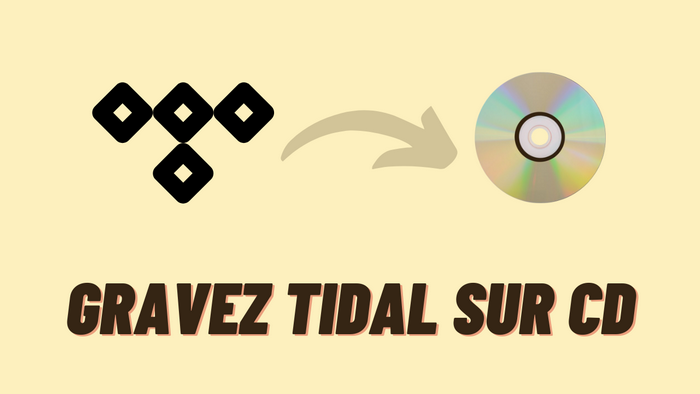
Partie 1: Enregistrez Tidal au format MP3 avec Tidal Music Converter
Partie 2: Gravez Tidal sur CD via iTunes ou Windows Media Player
La fonction essentielle de Tidal Music Converter est de convertir la musique Tidal en MP3, AAC, WAV, FLAC, AIFF, ALAC. Pour se démarquer des innombrables concurrents, il vise à conserver pleinement la haute qualité sonore et les balises ID3 importantes après la conversion. Actuellement, le programme est disponible pour les systèmes d'exploitation Windows et Mac et est entièrement compatible avec les dernières versions de Windows et macOS.
Caractéristiques clés de Tidal Music Converter
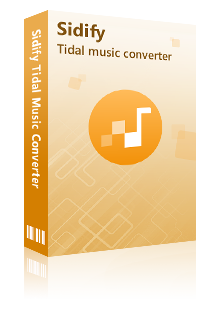
Tidal Music Converter
 Téléchargez des chansons de Tidal sur PC.
Téléchargez des chansons de Tidal sur PC. Convertissez de la musique en MP3/AAC/WAV/FLAC/AIFF/ALAC.
Convertissez de la musique en MP3/AAC/WAV/FLAC/AIFF/ALAC. Conservez la qualité audio Hi-Fi après la conversion.
Conservez la qualité audio Hi-Fi après la conversion. Prend en charge l'intégration des balises ID3.
Prend en charge l'intégration des balises ID3. 100% sans virus et sans plugins.
100% sans virus et sans plugins.Tidal Music Converter est facile à utiliser. Sans qu'il soit nécessaire d'installer une application supplémentaire, la musique Tidal peut être exportée sous forme de fichiers MP3 en 5 étapes simples.
Étape 1Démarrez Tidal Music Converter
Lancez Tidal Music Converter et connectez-vous à votre compte Tidal.

Étape 2Sélectionnez MP3 comme format de sortie
Cliquez sur l'icône d'engrenage dans le coin supérieur droit. Ici, vous pouvez choisir le format de sortie (Auto/MP3/AAC/WAV/FLAC/AIFF/ALAC) et définir le dossier de sortie. De plus, vous pouvez trier les fichiers convertis par artiste, album, artiste/album ou album/artiste.
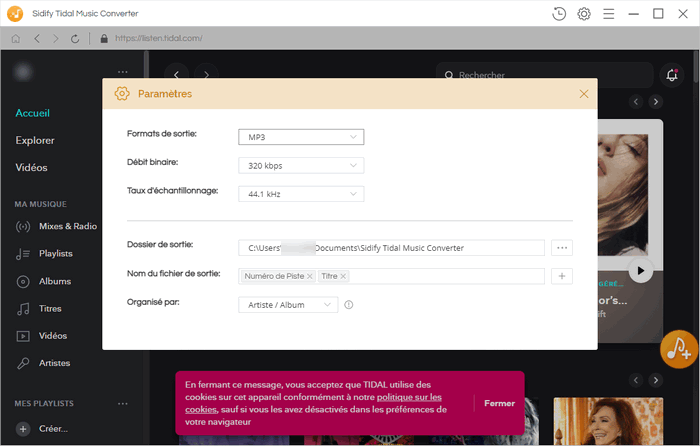
Étape 3Ajoutez de la musique Tidal
Ouvrez une playlist, un artiste ou un album. Cliquez ensuite sur Ajoutez à la liste en bas à droite, Tidal Music Converter lira la playlist et listera toutes les chansons de cette playlist ou artiste/album. Sélectionnez les chansons que vous souhaitez exporter en tant que fichiers MP3.
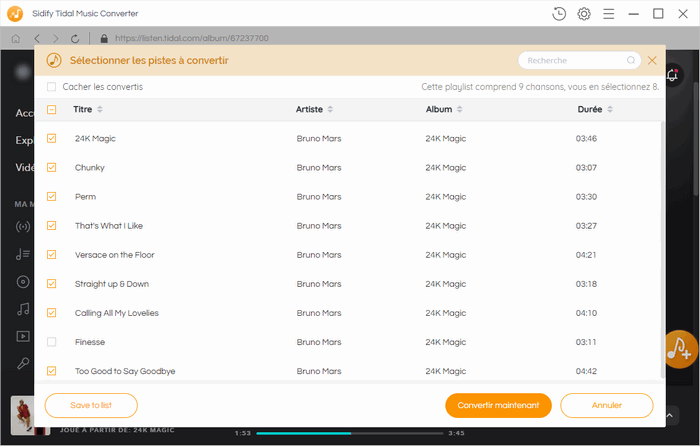
Étape 4Téléchargez Tidal au format MP3
Après avoir coché toutes les chansons que vous voulez, cliquez sur Convertir maintenant pour commencer à les exporter et à les enregistrer en tant que fichiers MP3 sur votre ordinateur local.
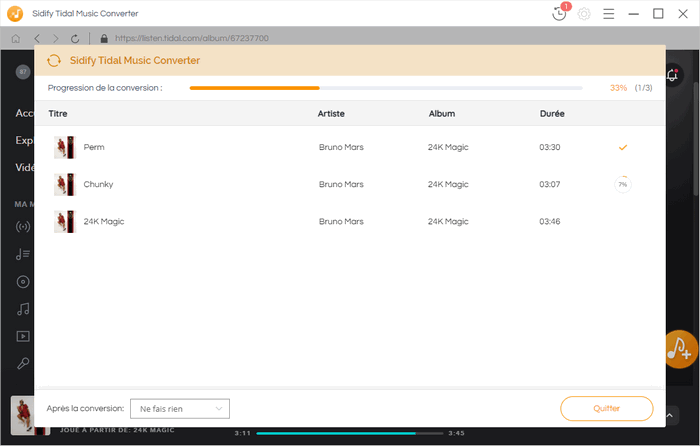
Étape 5Recherchez de la musique Tidal téléchargée
Une fois la conversion terminée, cliquez sur l'icône d'horloge dans le coin supérieur droit. Ici, vous vérifiez les chansons Tidal téléchargées et vous accédez au dossier de sortie en cliquant sur l'icône du dossier.
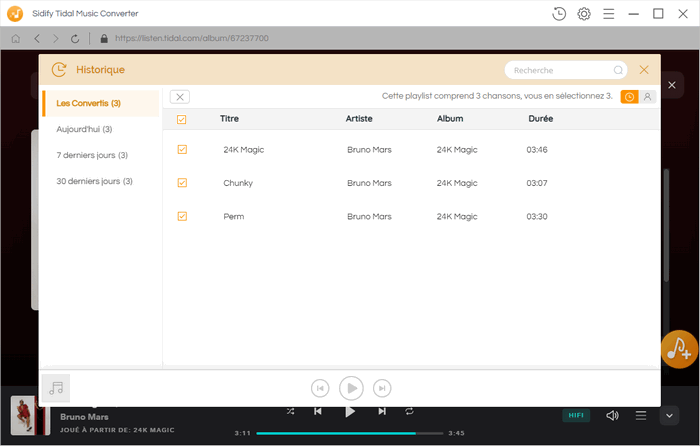
Maintenant, vous pouvez facilement graver les chansons téléchargées de Tidal sur CD via iTunes ou Windows Media Player.
Méthode 1. Gravez de la musique Tidal sur CD à l'aide d'iTunes
Étape 1Ouvrez iTunes sur votre ordinateur.
Étape 2Créez une nouvelle playlist. Allez dans Fichier > Nouvelle playlist. La nouvelle playlist apparaîtra dans la colonne de gauche d'iTunes. Nommez-le, puis appuyez sur Entrée pour enregistrer le nom.
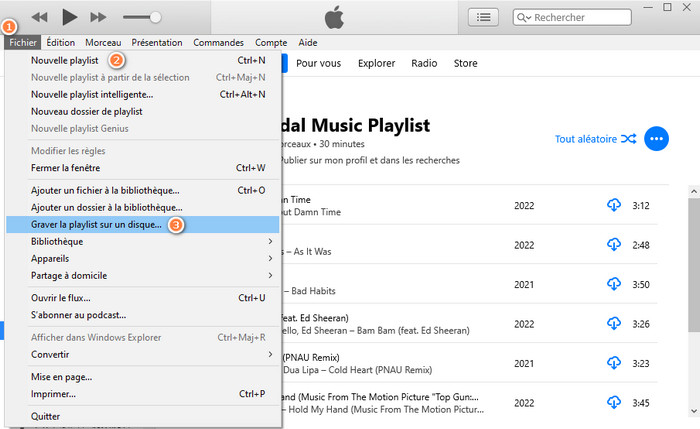
Étape 3Recherchez les chansons téléchargées de Tidal sur votre PC local et faites-les glisser vers la playlist.
Étape 4Insérez un CD vierge.
Étape 5Sélectionnez la playlist et accédez à Fichier > Graver la playlist sur un disque.
Étape 6Cliquez sur Graver pour commencer à graver les chansons de Tidal sur CD.
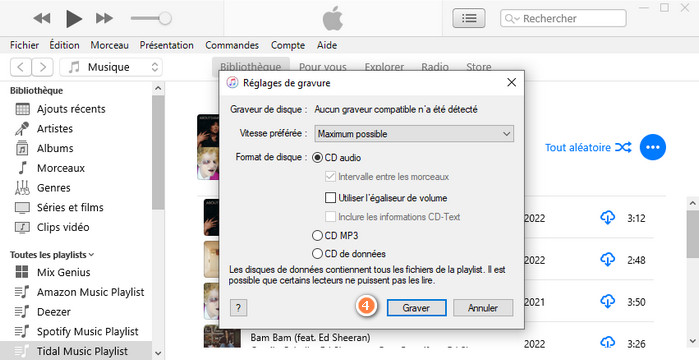
Méthode 2. Gravez de la musique Tidal sur CD avec Windows Media Player
Étape 1Ouvrez Windows Media Player.
Étape 2Dans la bibliothèque du lecteur, sélectionnez l'onglet Graver, cliquez sur le bouton Options de gravure, puis sélectionnez CD audio ou CD de données.
Étape 3Insérez un CD vierge.
Étape 4Faites glisser et déposez la musique Tidal téléchargée au format MP3 dans la liste de gravure.
Étape 5Cliquez sur Démarrer la gravure pour démarrer le processus de gravure.
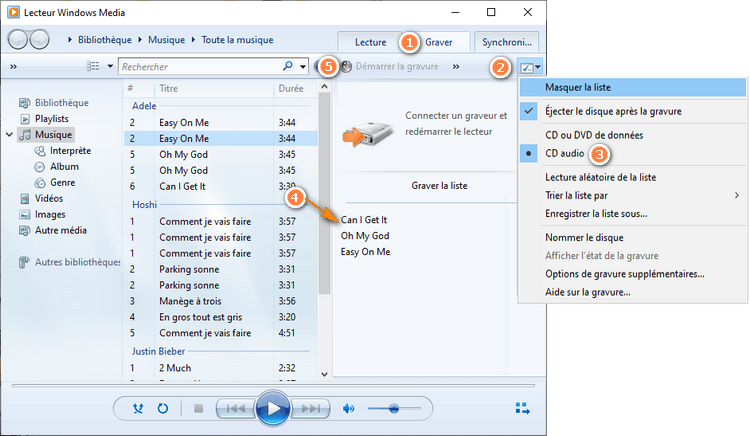
L'interface utilisateur de Sidify peut être modifiée en raison de la mise à jour. Consultez le dernier tutoriel du logiciel >>
Tidal est un bon choix pour sélectionner de la musique pour graver un CD en raison de son énorme bibliothèque musicale, de sa grande qualité audio et de son prix relativement bon marché. Mais les chansons de Tidal ne peuvent pas être téléchargées sur votre PC local en tant que fichiers normaux. La gravure de musique Tidal sur CD ne peut être effectuée qu'en la convertissant avec Tidal Music Converter.
Tidal Music Converter est un outil spécialement conçu pour convertir la musique Tidal en MP3/AAC/WAV/FLAC/AIFF/ALAC. Il conserve la qualité audio source et les balises ID3 après la conversion. Vous pouvez l'utiliser pour obtenir de la musique Tidal sous forme de fichiers MP3, puis graver les fichiers MP3 sur CD à l'aide d'iTunes ou de Windows Media Player.
Note: La version d'essai gratuit de Tidal Music Converter ne vous permet que de convertir 1 minute pour chaque fichier audio, vous pouvez déverrouiller cette limitation en achetant la version complète.

Deezer Music Converter est un excellent téléchargeur de musique Deezer pour les utilisateurs qui peut télécharger de la musique ou des playlists Deezer en des formats audio de haute qualité MP3, AAC, WAV, AIFF, FLAC et ALAC.
En savoir plus >Ce dont vous aurez besoin
Nouveaux programmes
Produits d'IA Puissants
Avis sur Produits
Articles sur Tidal
Pourquoi Sidify ?

Garantie de Remboursemnt
Tous les produits offrent une garantie de remboursement.

Achat sécurisé
Toutes les transactions dans le processus de paiement sont protégées par SSL.

100% Sain et Sauf
Tous les logiciels sont exempts de virus.